Tidak tahu cara untuk mematikan WiFi pada komputer riba atau desktop Linux anda? Perlukan bantuan untuk mempelajari cara melakukannya? Kami boleh bantu! Ikuti bersama panduan ini di bawah untuk mengetahui cara mematikan WiFi untuk PC Linux anda!
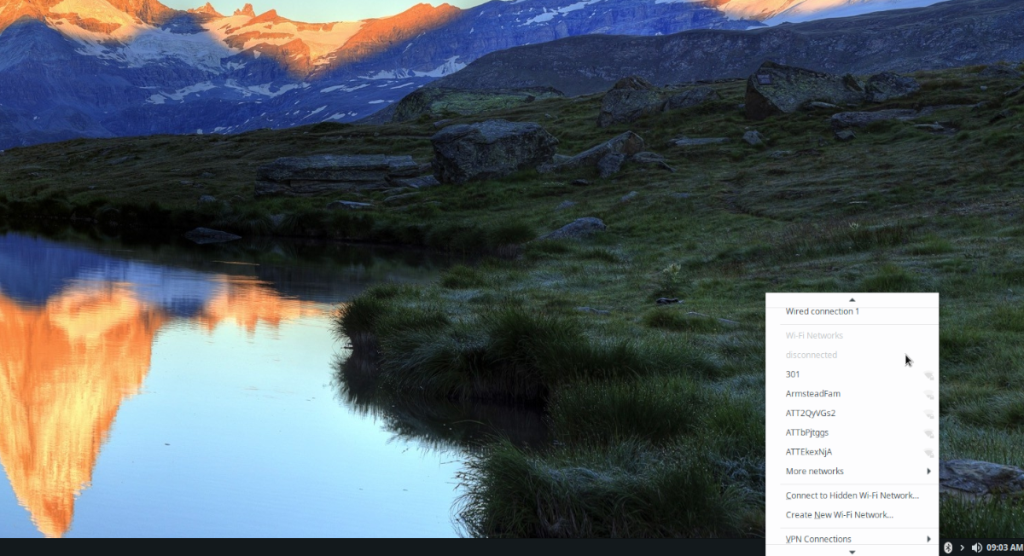
Gnome Shell
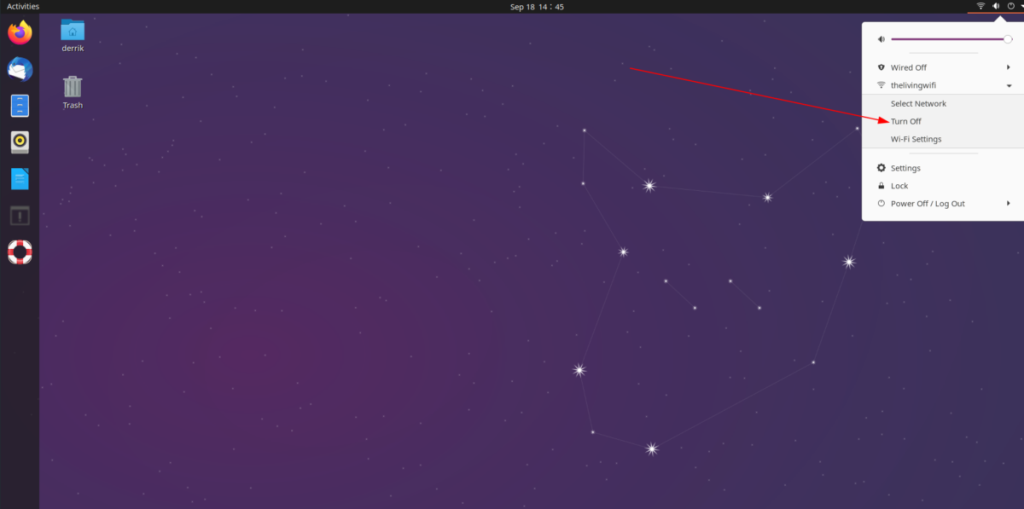
Mematikan sambungan WiFi dalam Gnome Shell adalah agak mudah, dan ia bermula dengan melihat ke panel. Lihat panel Gnome Shell di sebelah kanan untuk butang anak panah ke bawah, dan klik padanya dengan tetikus. Dengan mengklik pada anak panah ini, anda memaparkan menu panel untuk Gnome.
Di dalam menu panel, anda akan melihat beberapa perkara, seperti "Tetapan," "Kunci," "Matikan/ Log Mati," serta WiFi, kelantangan, dll. Cari logo WiFi dalam menu Gnome yang kelihatan kepada anda, dan klik padanya dengan tetikus.
Setelah mengklik pada entri menu WiFi, anda akan melihat tiga pilihan berbeza. Pilihan ini ialah "Pilih Rangkaian", "Matikan" dan "Tetapan WiFi." Pilih butang "Matikan" untuk mematikan WiFi dengan serta-merta pada persekitaran desktop Gnome Shell anda.
Untuk menghidupkan semula WiFi, kembali ke menu Gnome Shell, pilih entri menu WiFi, dan klik pada butang "Hidupkan" untuk mendayakan semula sambungan wayarles. Sebagai alternatif, pergi ke kawasan "WiFi" dalam tetapan Gnome Shell untuk menghidupkannya semula.
KDE Plasma 5
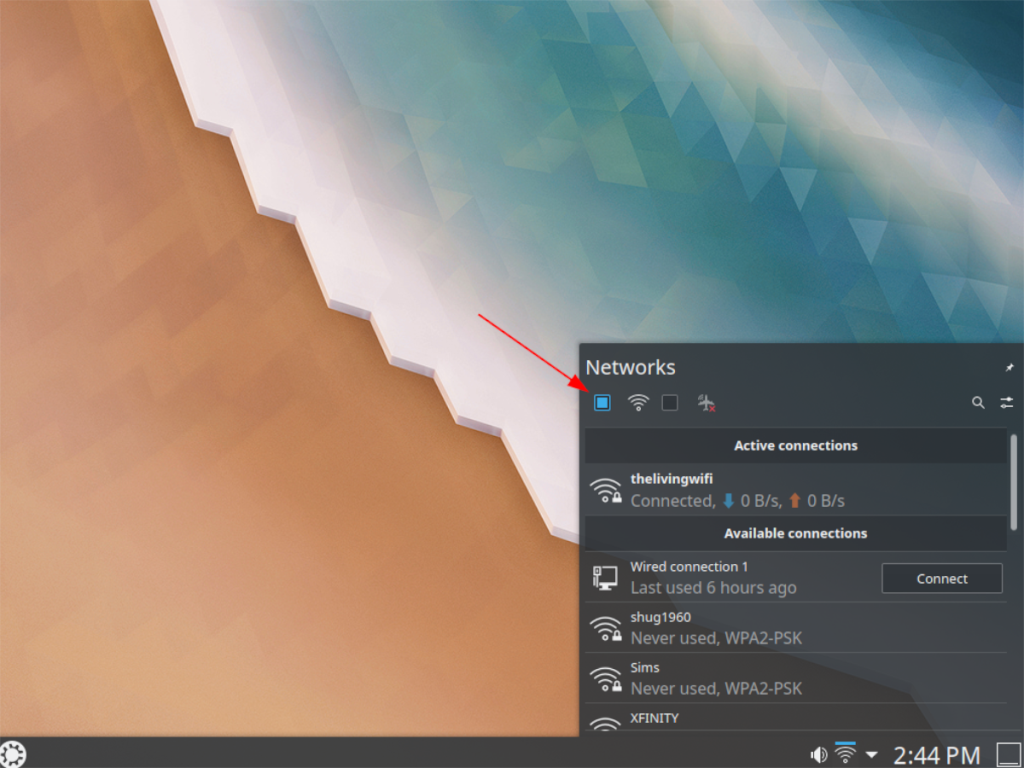
Jika anda pengguna KDE Plasma 5 dan anda ingin mematikan WiFi pada desktop, lakukan perkara berikut. Perkara pertama yang perlu anda lakukan ialah melihat ke panel untuk ikon sambungan WiFi (bar) dan klik padanya dengan tetikus. Selepas mengklik pada ikon WiFi, menu akan muncul.
Di dalam menu WiFi, anda akan melihat pelbagai rangkaian WiFi tersedia untuk sambungan, butang mod kapal terbang, butang tetapan, butang carian dan butang daya/dayakan WiFi.
Jika anda ingin mematikan WiFi, cari kotak pilihan WiFi di penjuru kiri sebelah atas menu applet. Klik pada kotak semak dan sambungan wayarles dalam KDE Plasma 5 akan terputus serta-merta.
Untuk menghidupkan semula WiFi dalam KDE Plasma 5, kembali ke menu WiFi pada panel, buka dan tandai kotak di sebelah ikon WiFi di bahagian atas sebelah kiri. Kesambungan harus disambung semula setelah kotak disemak semula.
XFCE 4
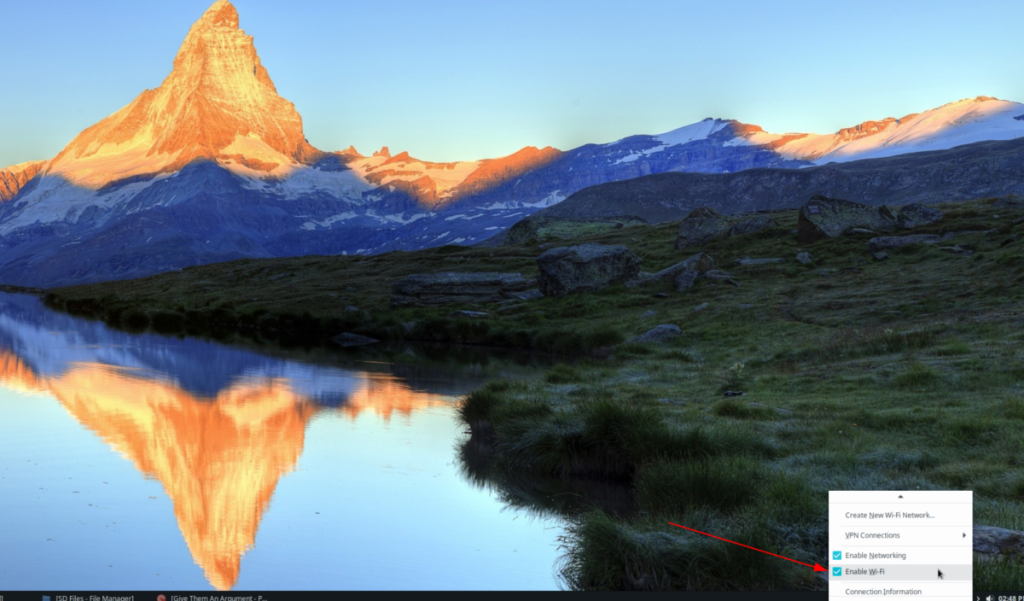
Menggunakan XFCE 4 dan perlu mematikan sambungan WiFi? Begini cara melakukannya. Mula-mula, lihat pada panel XFCE 4 untuk applet sambungan WiFi. Jika anda tidak menemuinya, ia ialah apl pada panel dengan bar WiFi. Sebaik sahaja anda telah menemui applet WiFi pada desktop, klik kanan padanya dengan tetikus untuk memaparkan menu klik kanan untuk applet WiFi.
Di dalam menu WiFi, anda akan melihat beberapa pilihan berbeza untuk dipilih. Cari kotak semak "Lumpuhkan WiFi", dan pilihnya untuk mematikan sambungan WiFi dengan serta-merta untuk persekitaran desktop XFCE 4.
Perlu menghidupkan semula sambungan wayarles? Kembali ke panel, dan klik kanan pada applet WiFi. Perlu diingat bahawa kerana WiFi kini dimatikan, ia mungkin kelihatan berbeza. Klik kanan pada menu dan tandai kotak di sebelah WiFi untuk menghidupkannya semula.
MATE
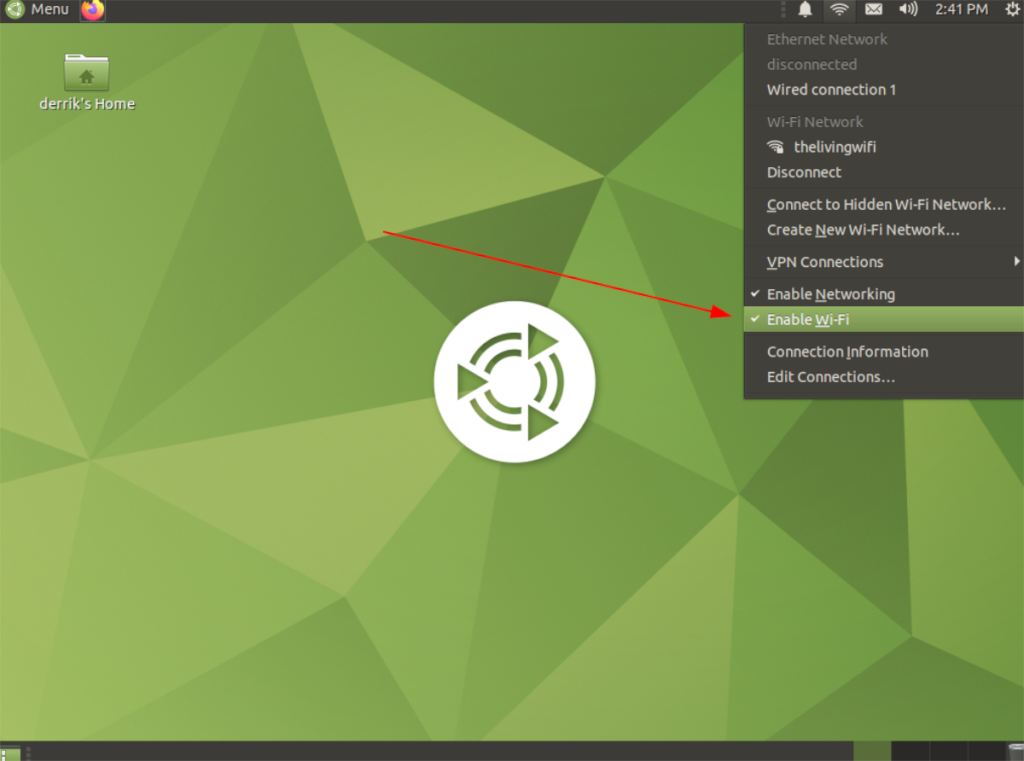
Adakah anda pengguna MATE dan tidak pasti tentang cara untuk mematikan WiFi pada desktop? Inilah yang perlu dilakukan. Mula-mula, pergi ke panel atas dalam MATE. Pada panel atas, cari ikon WiFi di sudut kanan. Sebaik sahaja anda menemui ikon WiFi, klik padanya dengan tetikus untuk mendedahkan kandungannya.
Di dalam menu WiFi, terdapat banyak, banyak pilihan untuk dipilih. Di dalam menu, lihat ke bahagian bawah, di atas "Maklumat Sambungan" untuk "Dayakan WiFi." Pilih pilihan ini untuk mematikan sambungan Wayarles dalam persekitaran desktop MATE dengan serta-merta.
Untuk menghidupkan semula WiFi dalam menu MATE, kembali ke menu WiFi pada panel, pergi ke bahagian bawah seperti sebelum ini dan klik pada "Dayakan WiFi" untuk menghidupkannya semula.
Terminal
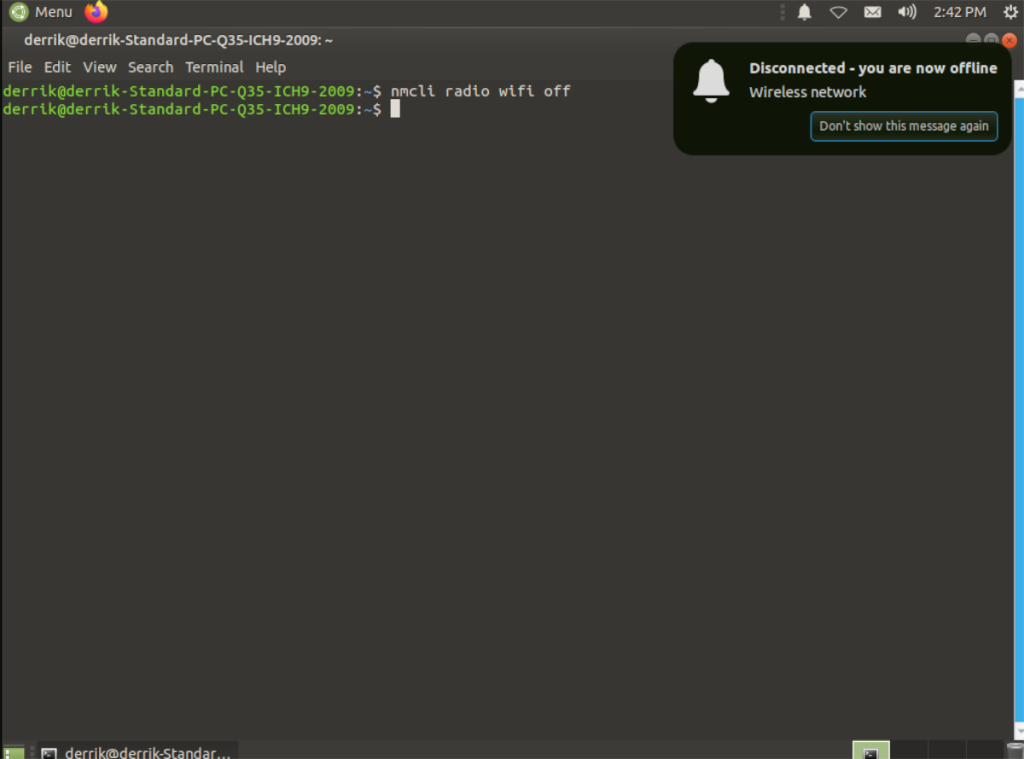
Anda boleh mematikan WiFi terus dari gesaan terminal. Jadi, jika anda menggunakan persekitaran desktop Linux yang tidak menyokong WiFi dengan baik (seperti Gnome, KDE Plasma 5, XFCE 4 atau MATE), ini adalah cara yang bagus untuk menangani sambungan WiFi anda.
Untuk memulakan proses, buka tetingkap terminal menggunakan Ctrl + Alt + T atau Ctrl + Shift + T pada papan kekunci. Apabila berada di dalam terminal, gunakan arahan nmcli di bawah untuk mematikan sambungan wayarles pada PC Linux anda.
wifi radio nmcli dimatikan
Sebaik sahaja arahan nmcli berikut dijalankan, WiFi pada PC Linux anda akan dimatikan. Jika anda ingin menghidupkannya semula, gunakan arahan nmcli , tetapi tukar "mati" kepada "hidup."
wifi radio nmcli dihidupkan

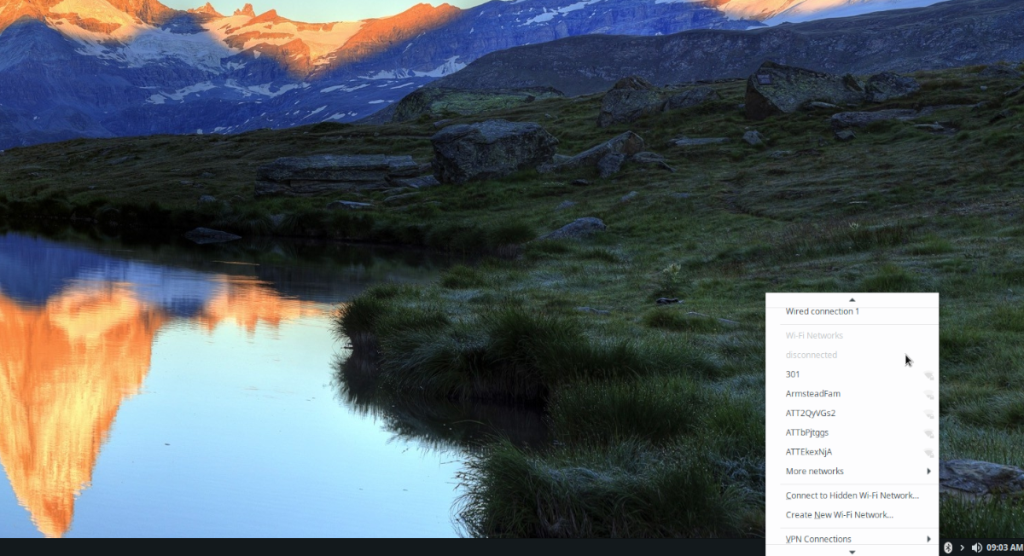
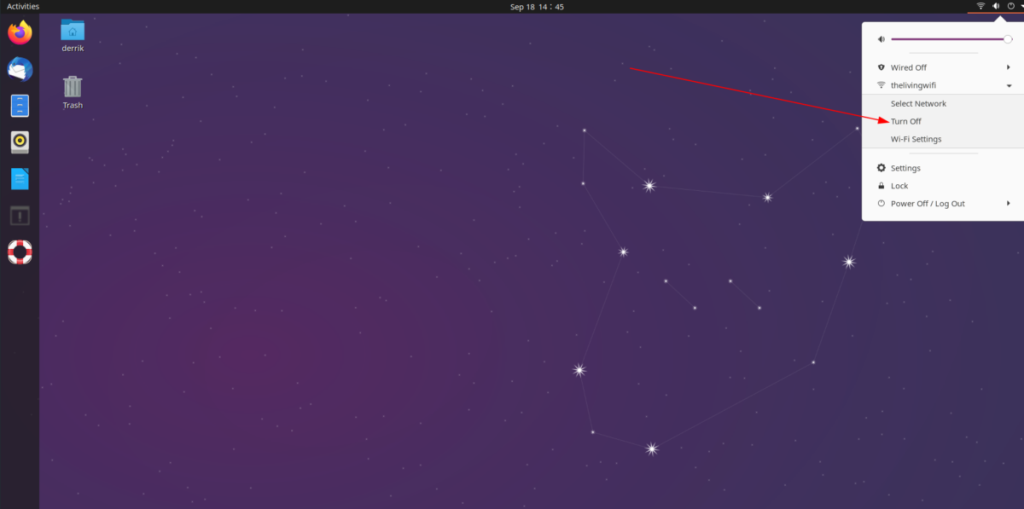
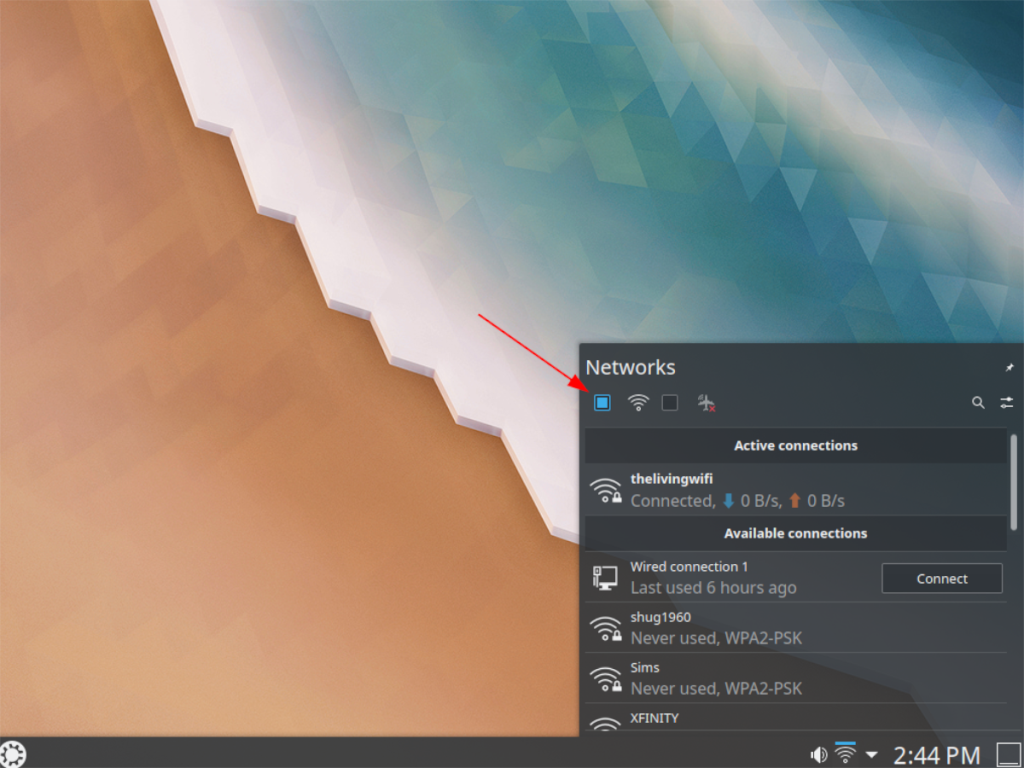
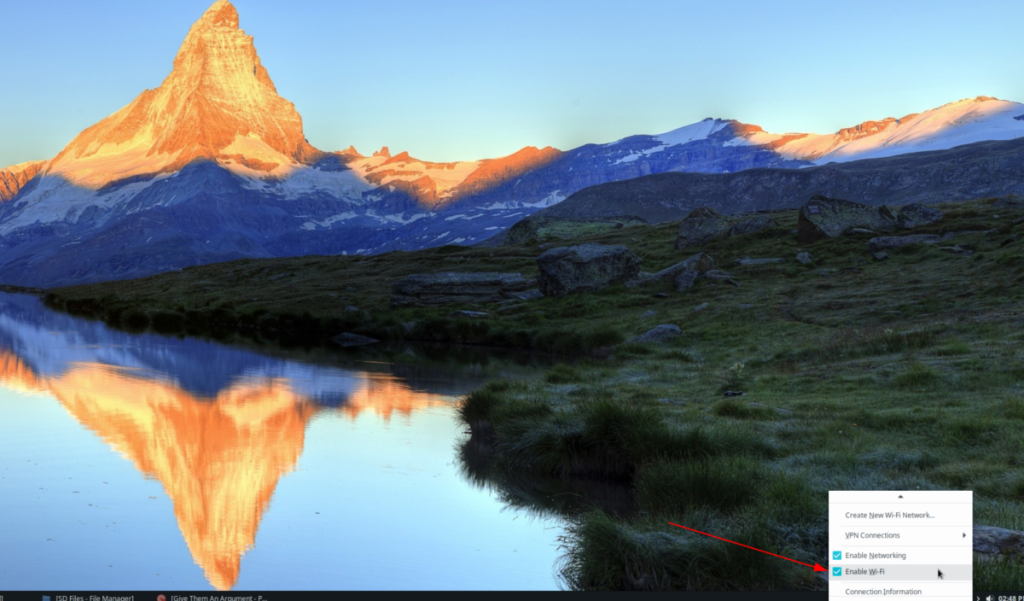
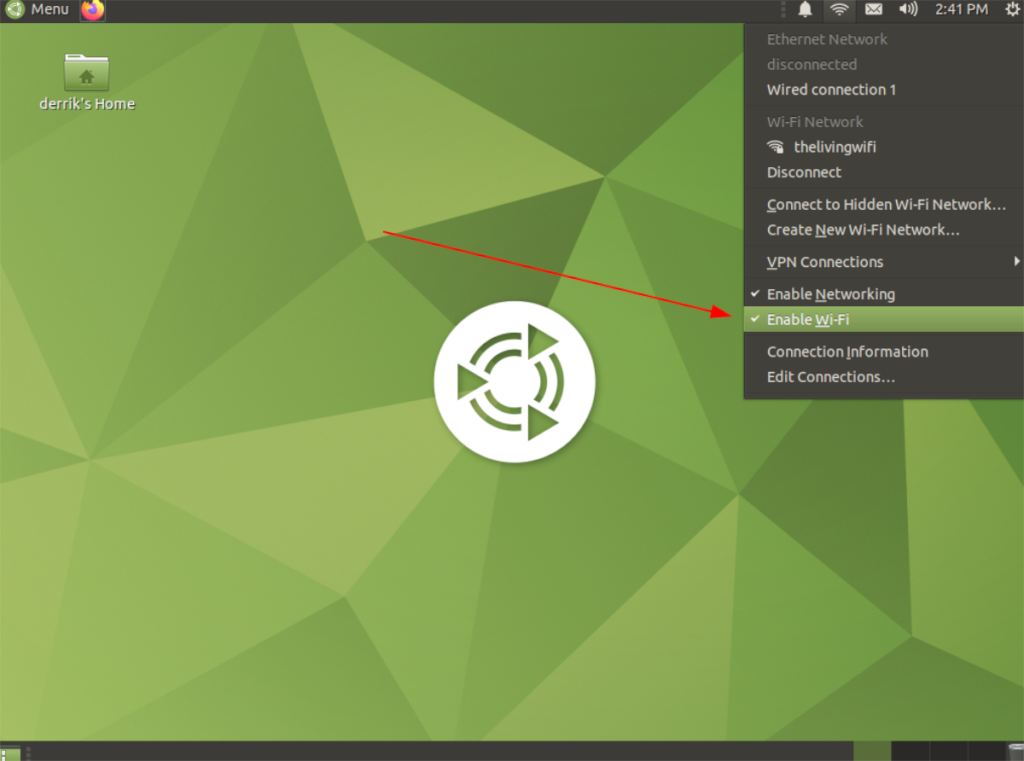
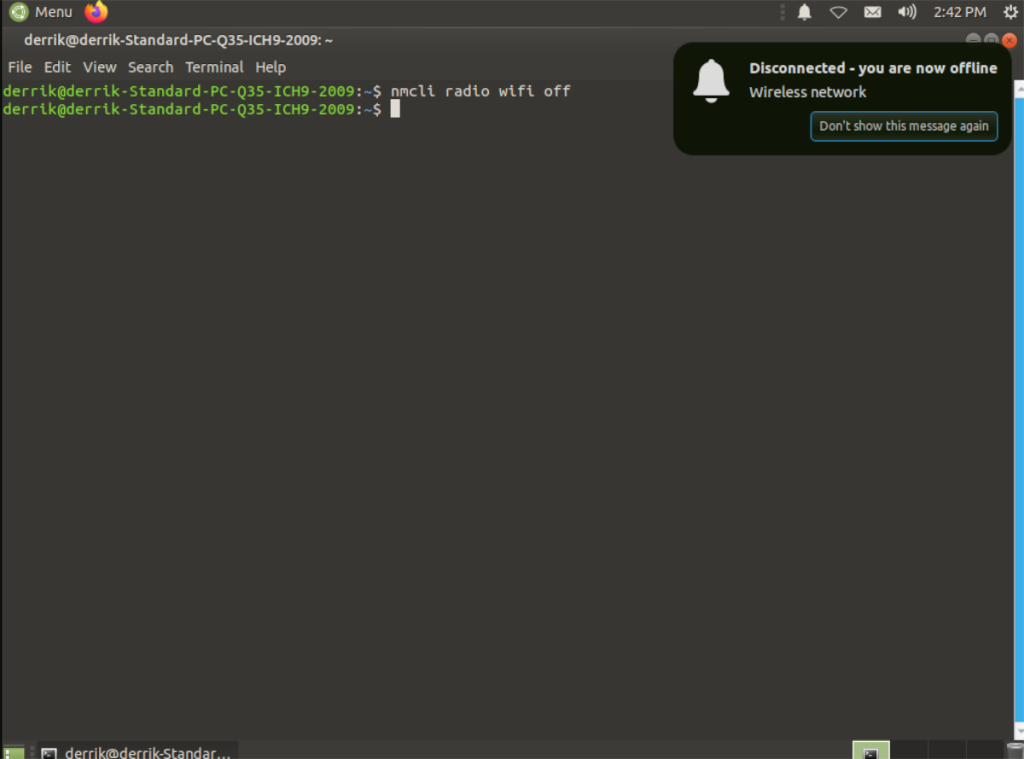



![Muat turun FlightGear Flight Simulator Secara Percuma [Selamat mencuba] Muat turun FlightGear Flight Simulator Secara Percuma [Selamat mencuba]](https://tips.webtech360.com/resources8/r252/image-7634-0829093738400.jpg)




